
Преносим компютър Asus X540S
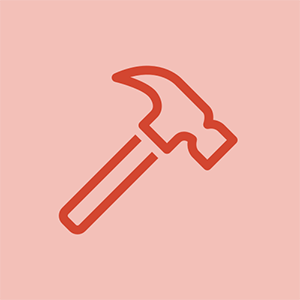
Представител: 69
Публикувано: 26.06.2019
Заключих бележника си на Asus, защото забравих администраторската парола за Windows 10. Нямам диск за нулиране на паролата. Какво трябва да направя? В лаптопа има много важни презентации на проекти и не искам да загубя нито една от тях. Моля помогнете!
Забравих администраторската си парола на моя Windows 8. Отидох в акаунта на Microsoft и смених паролата там, но все още получавам грешно съобщение за парола. Опитах това няколко пъти, и никаква радост. И накрая, използвах passcue за софтуера на Windows, за да създам диск за нулиране, след което зададох успешно паролата.
урок:
https: //www.passcue.com/windows-10-passw ...
ps4 файлът за актуализация не може да се използва ce-34788-0
4 отговора
Избрано решение
| | Представител: 139 |
Здравей @ hannah22 ,
Не се притеснявайте
Нуждаете се от USB флаш устройство и друг достъпен компютър, за да помогнете за нулиране на паролата на администратора.
Стъпка 1: Използвайте инструмент за създаване на медии за създаване на инсталационен носител на Windows 10 на друг достъпен компютър.
моят google pixel няма да се включи
Стъпка 2: След това стартирайте вашия ноутбук Asus от инсталационния носител.
Стъпка 3: Заменете програмата Utility Manager (utilman.exe) на екрана за влизане в Windows 10 с командния ред (cmd.exe), така че можете да отворите командния ред от екрана за влизане и след това да нулирате администраторската парола.
За повече подробности можете да се обърнете към това: https: //www.isumsoft.com/windows-10/rese ...
Здравей @mollie
Благодаря за вашият отговор. Но нямам друг компютър.
Ако можете да заемете един компютър от ваш приятел, съсед или някой друг, нещата ще станат лесни.
Да, накрая взех назаем един компютър от моя съученик, след това последвах публикацията стъпка по стъпка и накрая си върнах администраторската парола. Трябва да въвеждам командите много внимателно. Целият процес е сложен за мен, но накрая го направих. Много благодаря.
Забравих администраторската си парола на моя Windows 8. Отидох в акаунта на Microsoft и смених паролата там, но все още получавам грешно съобщение за парола. Опитах това няколко пъти, и никаква радост. И накрая, използвах passcue за софтуера на Windows, за да създам диск за нулиране, след което зададох успешно паролата.
https: //www.passcue.com/windows-10-passw ...
 | Повторение: 15.2k |
Здравей @ hannah22
Можете да опитате това ...
Изтеглете това
https: //www.hirensbootcd.org/files/HBCD _...
или запис на CD или на USB.
заредете и използвайте или
- Възстановяване на парола на Lazesoft v4.0.0.1
- NT Password Edit v0.7
за нулиране на паролата на администратора
troy bilt 4 цикъл тример карбуратор диаграма
Записах този iso файл на USB, стартирах компютъра си от него и влязох в работния плот. Но не мога да направя допълнителни стъпки за нулиране на администраторската си парола. Мога да отворя контролния панел и командата, но не мога да нулирам паролата си с нито един от тях. Моля помогнете!
| | Представител: 1 |
Можете да изтеглите Diagnostics and Recovery Toolset 10 (DART) от Microsoft:
https: //docs.microsoft.com/en-us/microso ...
DART съдържа помощна програма за нулиране на парола, която ви позволява да нулирате забравената парола за Windows 10:
https: //www.top-password.com/knowledge/f ...
Или използвайте добре познатия метод на лепкави клавиши, за да се отървете от паролата:
https: //www.howtogeek.com/96630/how-to-r ...
как да отключите icloud заключен ipod touch 5
 | Представител: 1 |
Здравейте, ето няколко метода за нулиране на паролата за вход без стара:
Съвет 1: Опитайте да влезете с вградения администраторски акаунт в режим Запазване без парола и след това нулирайте текущата си администраторска парола.
1. На екрана за вход в Windows 10 задръжте натиснат клавиша Shift и изберете Рестартиране в опциите за изключване.
2. Windows 10 ще се рестартира и ще ви покаже Разширени опции за стартиране на стартовия екран. Изберете Отстраняване на неизправности.
3. Изберете Разширени опции в екрана за отстраняване на неизправности.
4. Ще ви покаже няколко разширени опции, изберете Настройки за стартиране.
5. Можете да рестартирате, за да промените опциите за зареждане на Windows. Щракнете върху Рестартиране.
как да премахнете сателитната батерия на toshiba -
6. След рестартиране, влезте с вградения администратор без парола, ако не сте създали парола за него. И тогава можете да отворите контролния панел, за да нулирате паролата на други потребителски акаунти.
Съвет 2: Използвайте Windows 10 Install Media, за да нулирате паролата за вход в Windows 10.
1. Използвайте продуктовия ключ на Windows 10, за да изтеглите Windows 10 ISO образ от сайта на Microsoft.
2. Изтеглете безплатно инструмент за създаване на Windows Media от сайта на Microsoft.
3. Използвайте инструмента за създаване на Windows Media, за да направите инсталационен CD / USB за Windows 10.
4. След като завършите това, стартирайте компютъра си от инсталационния диск и след това можете да копирате и стартирате Command Prompt за нулиране на паролата.
Подробни графични уроци за Съвет1 и Съвет 2 може да се намери тук : Три начина за нулиране на парола за Windows 10 с CMD .
Съвет 3: Използвайте безплатна програма за нулиране на парола, за да премахнете загубената си парола за Windows 10.
1. Безплатно изтегляне „Офлайн NT паролен редактор“ и „FreeISOBurner“, използвайте горелката, за да запишете офлайн програмата NT на CD / DVD.
2. Стартирайте заключения компютър с Windows 10 от CD / DVD и след това следвайте инструкциите на екрана, за да изчистите администраторската си парола за Windows 10.
'' '++ Прочетете повече ++' '' за подробните стъпки, ако имате нужда.
Хана Джеймс










